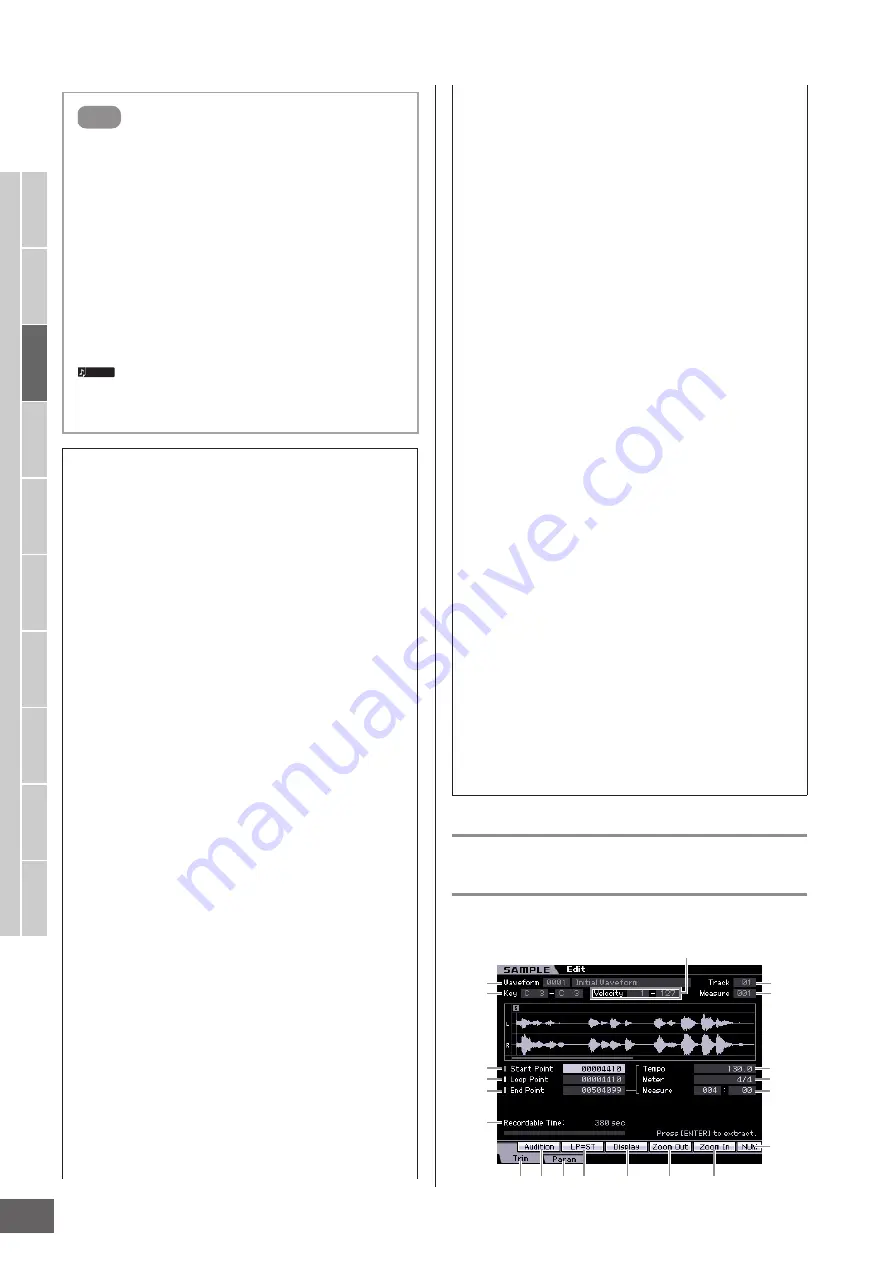
V
oice-Modus
Song-Modus
P
attern-Modus
Mixing-Modus
Master
-Modus
Utility-Modus
File-Modus
P
erf
ormance-
Modus
Sampling-
Modus 1
Sampling-
Modus 2
Ref
erenzteil
Erstellen einer Voice/Performance mit der Sampling-Funktion
Bedienungsanleitung MOTIF XS
168
Sample-Wiedergabeeinstellungen –
[F1] Trim
In diesem Display können Sie den Wiedergabebereich und
den Loop-Bereich des Samples einstellen.
Mit der praktischen Extract-Funktion können Sie nicht
benötigte Teile des Samples vor dem Startpunkt und
hinter dem Endpunkt löschen, wodurch Sie mehr
Speicher für weitere Samples erhalten.
1
Drücken Sie die Taste [F1] Trim, um das Trim-
Display aufzurufen.
2
Drücken Sie die [ENTER]-Taste. (Im Display
werden Sie zur Bestätigung aufgefordert.)
Um den Vorgang abzubrechen, drücken Sie die
Taste [DEC/NO].
3
Drücken Sie die [INC/YES]-Taste, um den
Extract-Vorgang auszuführen.
Die mit der Funktion Extract gelöschten Daten können
nicht wiederhergestellt werden. Bevor Sie mit der
Extract-Funktion fortfahren, sollten Sie das Sample ggf.
mit dem Copy-Job sichern (Seite 172).
Tipps zur Sample-Bearbeitung
Wie das Sample gespielt wird (Play-Mode-
Einstellungen)
Es gibt zwei Arten der Sample-Wiedergabe: „One Shot“ (ein
Durchlauf) und „Loop“ (Wiederholungschleife). Mit Loop
können Sie den angegebenen Sample-Bereich als Schleife
wiederholen lassen. Mit One Shot wird das gesamte Sample
einmal abgespielt.
Sie müssen entscheiden, welcher Typ (Loop oder One Shot)
verwendet wird, indem Sie den Parameter Play Mode im
Parameter-Display einstellen (Seite 170).
Feinabstimmung der Wiedergabe von One-Shot-
Samples
Sie können den Wiedergabebereich des Samples festlegen,
indem Sie Start Point (Startpunkt;
6
) und End Point
(Endpunkt;
8
) im Trim-Display einstellen (Seite 168). Mit
diesen Parametern können Sie nicht benötigte oder
unerwünschte Passagen des Samples am Anfang und Ende
stumm schalten. Um den Klang am Ende der Wiedergabe
auszublenden, verringern Sie den End-Point-Wert, indem
Sie ihn in der Wellenformdarstellung nach links verschieben.
Um gleichermaßen den Klang am Anfang der Wiedergabe
auszublenden, erhöhen Sie den Start-Point-Wert, indem Sie
diesen in der Wellenformdarstellung nach rechts
verschieben. Meistens möchten Sie den Startpunkt so
verschieben, dass das Sample sofort bei Auslösung zu
hören ist. Nutzen Sie die Taste [SF1] Audition, um zu prüfen,
ob die Sample-Wiedergabe weich und natürlich klingt. Nach
Einstellung und Prüfung der Start-/Endpunkte schneiden Sie
die ausgeblendeten Bereiche mit der Extract-Funktion
(Seite 177) endgültig ab.
Feinabstimmung der Wiedergabe von Loop-Samples
Die Einstellung der Start- und Endpunkte bei einem Loop-
Sample ist allgemein schwieriger und erfordert noch höhere
Genauigkeit als bei One-Shot-Samples. Die Start- und
Endpunkte müssen sehr genau eingestellt werden, damit
die Loop rund läuft und ohne Brüche oder Sprünge. Sie
sollten (bei rhythmischen Loops) auch sicherstellen, dass
die Loop rhythmisch perfekt ist und keine Schläge
verlorengehen.
1
Stellen Sie Play Mode auf „loop“.
Drücken Sie die Taste [F2] Param, um das Parameter-
Display aufzurufen (Seite 170), und stellen Sie dann
Play Mode (
6
) auf „loop“.
Tipp
HINWEIS
2
Stellen Sie den Startpunkt auf den ersten Schlag
des ersten Taktes.
Drücken Sie die Taste [F1] Trim, um das Trim-Display
aufzurufen (Seite 168), und stellen Sie dann Start Point
ein (
6
).
3
Stellen Sie den Loop-Punkt auf den gleichen Wert
wie den Start-Punkt.
Drücken Sie die Taste [SF2], so dass LP=ST
angezeigt wird.
4
Während Sie die Taste [SF1] Audition festhalten,
stellen Sie den Endpunkt so ein, dass die
Schleifenwiedergabe des Samples einen sauberen
Übergang und ein perfektes Timing aufweist.
5
Führen Sie die Extract-Funktion aus (Seite 177).
Einstellen des Tempos für das Sample
Wenn Sie das Tempo eines Rhythmus-Samples nicht
kennen, führen Sie die folgenden Schritte aus.
1
Während Sie die Taste [SF1] Audition festhalten,
stellen Sie Start- und Endpunkt so ein, dass die
Schleifenwiedergabe des Samples einen sauberen
Übergang und ein perfektes Timing aufweist.
Stellen Sie auch sicher, dass Sie mit der Extract-
Funktion unnötige Teile des Samples abgeschnitten
haben.
2
Stellen Sie Taktmaß und Taktanzahl ein.
Drücken Sie die Taste [F1] Trim, um das Trim-Display
aufzurufen (siehe unten), und stellen Sie dann das
Taktmaß (
)
) und die Taktanzahl (
!
) ein.
3
Erhöhen oder verringern Sie das Tempo (
9
) wie
erforderlich, so dass der Endpunkt (
8
) mit dem
Endpunkt des Original-Samples übereinstimmt.
Stellen Sie das Tempo (
9
) zunächst auf einen hohen
Wert (schnell), und verringern Sie es allmählich, so dass
sich der Endpunkt (
8
) allmählich erhöht. Sobald Sie
einen bestimmten Wert erreichen, erhöht sich der
Endpunkt nicht weiter, auch wenn Sie das Tempo weiter
verringern. Dieser sich ergebende Wert ist der
Endpunkt des Original-Samples. Der letzte Tempowert
ist das am besten für die Sample-Wiedergabe
geeignete Tempo.
1
2
4
5
6
7
8
9
)
!
º
@
* #
$
%
^
&
(
3






























